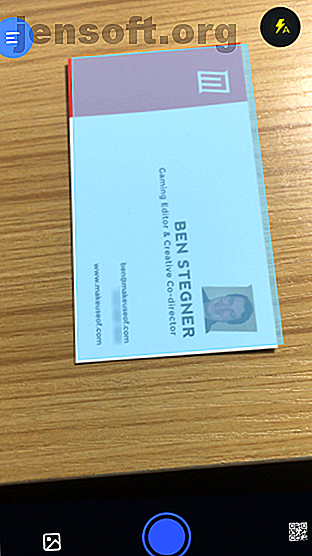
Scan en beheer visitekaartjes op uw telefoon met ZipCards
Advertentie
Heeft u moeite om visitekaartjes onder controle te houden? Misschien verlies je ze voordat je zelfs maar contact kunt opnemen met de persoon of moeite hebt om hun informatie bij de hand te houden.
Gelukkig is er een betere manier. Met de nieuwste app van MakeUseOf, ZipCards, kunt u eenvoudig visitekaartjes scannen en de relevante informatie aan uw telefoon toevoegen. Dit is hoe het werkt.
Downloaden: ZipCards voor Android | iOS (gratis)
ZipCards Basics
Nadat u ZipCards hebt geïnstalleerd, opent u deze en verleent u de app toestemming om uw camera te gebruiken, zodat deze goed kan werken.
Gebruik de zoeker om een afbeelding van een visitekaartje te maken. U zult een blauwe doos zien knappen met de afmetingen van de kaart zoals u dat doet. Schakel de cameraflits in de rechterbovenhoek indien nodig.
Nadat u een afbeelding hebt gemaakt, kunt u de informatievelden eronder invullen. Deze omvatten Naam, Telefoon, E-mail, Website en dergelijke. Als je dit toevoegt, kun je in de toekomst gemakkelijk naar de informatie verwijzen in plaats van elke keer naar de kaart te kijken.


Als je de gemaakte afbeelding wilt wijzigen, tik je op het pictogram Bewerken onder de foto. Hier kunt u de afbeelding bijsnijden, filters toepassen en meer. Wanneer u klaar bent, kiest u Opslaan om het proces te voltooien. Je ziet een bevestigingsscherm en tik op Gereed .
Controleer uw kaartlijsten
Nadat u enkele kaarten hebt vastgelegd, kunt u deze op elk gewenst moment bekijken. Open het linker uitschuifmenu en kies Kaartlijst om een kijkje te nemen. U ziet een korte samenvatting voor elk item, inclusief hun naam, positie en bedrijf, samen met de dag waarop u de kaart hebt vastgelegd.
Tik op een om de volledige details te bekijken, inclusief de foto van het visitekaartje dat je hebt gemaakt. Onderaan kunt u op Delen tikken om een QR-code te genereren (zie hieronder voor meer informatie) of Verwijderen om deze uit uw lijst te verwijderen.
U kunt hier ook op de knoppen Bellen en E-mail tikken, of in de hoofdlijst, om hun nummer weer te geven in de Telefoon-app of een nieuwe e-mail in Mail.



Andere ZipCards-functies
Dat is alles wat u nodig hebt om ZipCards effectief te gebruiken. Maar de app heeft een paar andere trucs die je moet weten.
Als je al een foto van een visitekaartje op je telefoon hebt, tik je op Van galerij in de linkeronderhoek van de scanner. Hiermee kunt u een afbeelding uit uw fotocollectie selecteren om te scannen.
Met de app kunt u ook visitekaartjes via QR-code delen. Open hiervoor de kaartlijst en selecteer een invoer. Kies onder aan het scherm Delen om een QR-code te genereren.
Tik op Toevoegen aan adresboek om een nieuw contact te maken met de informatie die u hebt opgeslagen. U kunt de knop Delen boven aan het scherm gebruiken om de code met een andere app te verzenden. Of als u wilt, tikt u op de QR- knop in het hoofdscanscherm. Hiermee kunt u een QR-code scannen die is gegenereerd door ZipCards om contactgegevens te delen.
In het uitschuifmenu vindt u ook een item Instellingen . Dit bevat links voor u om de app te beoordelen, contact op te nemen met de ontwikkelaars of te delen met vrienden.



Zorg er ten slotte voor dat je andere MakeUseOf-apps in het menu bekijkt.
ZipCards hebben dekking voor uw visitekaartje
Nu hoef je je nooit meer zorgen te maken dat je je visitekaartjes verliest. Zodra je ze hebt, scan je ze eenvoudig in ZipCards en log je hun informatie. Dan heb je een kopie van de kaart en alle info. Verder betekent het bewaren van deze contactgegevens in een afzonderlijke app dat u uw contactenlijst niet vol zult zetten met kennissen.
Ben je dol op deze scanfunctionaliteit en wil je deze voor andere doeleinden gebruiken? Bekijk ZipScan, een andere MakeUseOf-app met ZipScan, scan documenten met uw telefoon in seconden Met ZipScan, scan documenten met uw telefoon in seconden ZipScan is een nieuwe app van MakeUseOf die het scannen van documenten met uw telefoon eenvoudig maakt. Hier is hoe het te gebruiken. Lees meer, waarmee u documenten vanaf uw telefoon kunt scannen.
Ontdek meer over: Visitekaartje, MakeUseOf-apps, Scanner.

